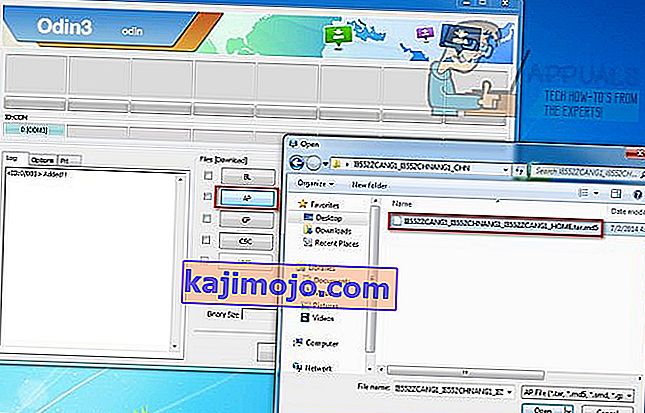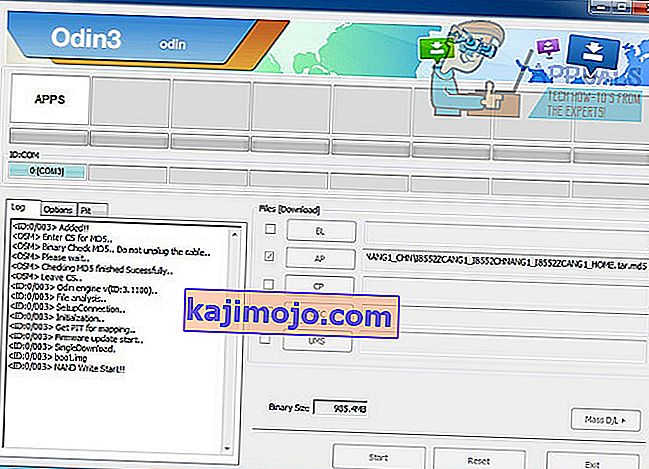Par " DM-patiesība nepieciešams pārbaudīt pārbaude neizdevās " kļūdas ziņojums bieži parādās uz Samsung ierīci, kad lietotājs mēģina veikt firmware izmaiņas un operētājsistēmas drošības uzskata to par nedrošu. Ar papildu drošību, lai Samsung viedtālruņu īpašniekus pasargātu no programmatūras modificēšanas, šāda veida problēmas kļūst arvien satraucošākas.
Būtībā, saņemot šo kļūdu, tālrunis būs “mūrēts”. Jūs to vispār nevarēsit izmantot, un visa parastā funkcionalitāte tiks pārtraukta. Izpildiet tālāk sniegto ceļvedi, lai novērstu problēmu savā Galaxy ierīcē.
1. metode: novērsiet problēmu pats
Lai pats novērstu problēmu, jums būs jālejupielādē oficiālā programmaparatūra jūsu ierīcei un pēc tam jāapgaismo programmaparatūra, izmantojot ODIN. Procesa laikā jums būs jāievēro arī dažas citas darbības.
- Pirms sākat, lūdzu, lejupielādējiet šo rīku. Šis fails ir jāizvelk pieejamā mapē ar WinRar vai 7Zip.
ODIN
- Pēc tam jums būs jālejupielādē ierīces oficiālā programmaparatūra
- Apmeklējiet Sammobile programmaparatūras meklētāju
- Ievadiet sava modeļa numuru, lai atrastu programmaparatūru
- Pārliecinieties, vai modeļa numurs ir pareizs, un pēc tam lejupielādējiet pareizo modeli savai valstij
- Noklikšķiniet uz pareizās programmaparatūras
- Nākamajā lapā noklikšķiniet uz oranžas pogas Regulāra lejupielāde
- Jums būs jāreģistrē bezmaksas Sammobile konts
- Bezmaksas konta lejupielāde var aizņemt kādu laiku, taču tā tiks lejupielādēta
- Tiks lejupielādēts jauns TAR.MD5 fails. Nākamais solis ietver faila mirgošanu, izmantojot ODIN.
- Lai veiktu šo darbību, apmeklējiet vietni //www.samsung.com/us/support/downloads un lejupielādējiet ierīces draiveri
- Atrodiet savu ODIN lejupielādi, ar peles labo pogu noklikšķiniet un noklikšķiniet uz " Palaist kā administrators "
- Pārliecinieties, vai ierīce ir izslēgta
- Paņemiet savu ierīci un turiet to Volume Down taustiņu , sākuma taustiņu un Power atslēga
- Kad ierīce vibrē, atlaidiet barošanas taustiņu , taču turiet nospiestu skaļuma samazināšanas taustiņu un mājas taustiņu
- Kad ekrāns ieslēdzas, nospiediet skaļuma palielināšanas taustiņu, lai piekļūtu lejupielādes režīmam
- Pēc tam savienojiet ierīci ar datoru, izmantojot USB
- Jūsu ierīce jāatpazīst programmatūrā ODIN 3
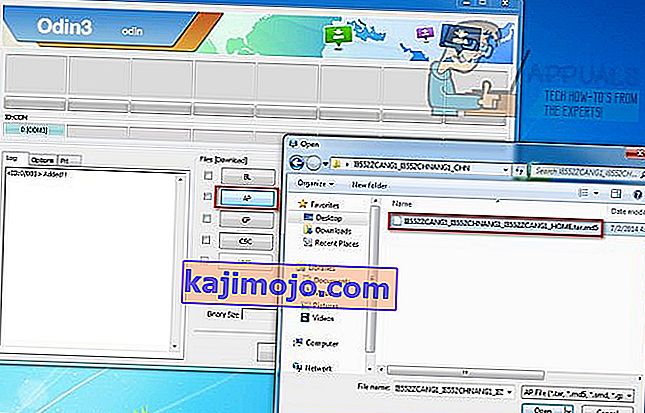
- Noklikšķiniet uz AP Dažās ODIN versijās tā var būt PDA poga
- Tiks atvērts Windows Explorer logs. Atrodiet iepriekš lejupielādēto MD5 programmaparatūras failu un noklikšķiniet uz tā
- Pēc rīka pievienošanas noklikšķiniet uz Sākt, lai mirgot failu ierīcē, tādējādi nodrošinot , ka šī procesa laikā ierīce paliek savienota un ieslēgta
- Jūs uzzināsiet, ka programmaparatūras zibspuldze būs beigusies, kad baltā rūtiņa “Lietotnes” ODIN 3 tiks aizstāta ar zaļu lodziņu “ATIESTATĪT” vai zaļu “PASSED”.
- Tagad varat atvienot ierīci un restartēt to
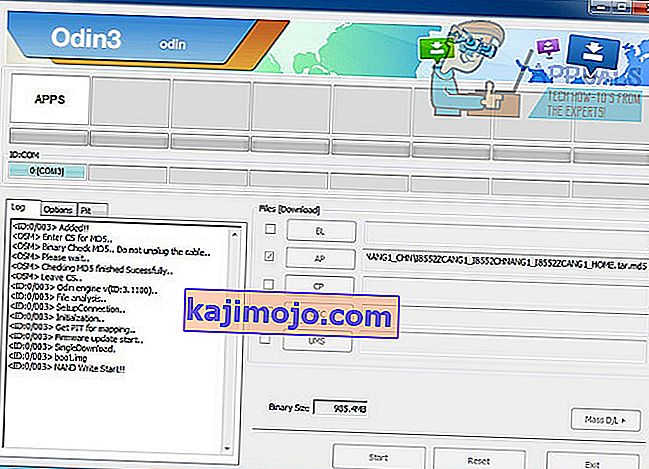
- Cerams, ka tagad jūsu ierīcei vajadzētu atgriezties normālā režīmā. Ja šī pēdējā darbība neizdodas, varat novērst šīs darbības un pēc tam mēģināt procesu vēlreiz.
Pārliecinieties, vai esat lejupielādējis pareizo ierīces modeļa draiveri
Pārliecinieties, vai esat lejupielādējis pareizo programmaparatūru
- Ja jūs joprojām nevarat salabot viedtālruni, iespējams, būs jāizmanto 2. metode.
2. metode: sazinieties ar Samsung
Šīs problēmas sarežģītības dēļ sazināšanās ar Samsung var būt vienīgā metode ierīces labošanai, ja iepriekš minētā metode nepalīdz. Uzziniet, kā sazināties ar Samsung šeit, vai uzziniet, vai tuvumā esošais atbalsta centrs ir pieejams.